Odzyskiwanie hasła Wi-Fi: Jak odzyskać hasło Wi-Fi?
Po skonfigurowaniu Wi-Fi i zalogowaniu się za pomocą urządzeń do sieci, najprawdopodobniej nie będziesz już wkrótce ponownie używać hasła. Jednak gdy Twoi znajomi lub goście przyjdą i poproszą o hasło do Wi-Fi, być może zapomniałeś. W tym artykule przedstawię Ci sposoby na odzyskanie Twoich danych uwierzytelniających.
Ponadto nie ma nic bardziej satysfakcjonującego niż posiadanie kogoś, kto zapamięta wszystkie kluczowe hasła. Dlatego przeanalizuję również, dlaczego ważne jest posiadanie bezpiecznego menedżera haseł, który oferuje doskonałą warstwę bezpieczeństwa, absolutnie krytyczną w obecnych czasach.
Bez dalszej zwłoki jest to kilka sposobów na odzyskanie haseł Wi-Fi, o których mogłeś zapomnieć.
Metoda 1: Zresetuj router
Krok 1: Najpierw otwórz przeglądarkę internetową na komputerze, który jest już połączony z routerem. Następnie wpisz adres IP z routera w pasku adresu. Większość producentów routerów zwykle używa adresu 192.168.0.1 jako domyślnego adresu IP. Użyj tego adresu w przeglądarce i zaloguj się przy użyciu nazwy użytkownika (admin) i hasła (domyślne hasło będzie puste).

Uwaga: Jeśli nie pamiętasz tego hasła, nie pozostanie Ci nic innego, jak zresetować router do ustawień fabrycznych.
Procedura resetowania: Po włączeniu routera naciśnij przycisk resetowania znajdujący się z tyłu routera. Przytrzymaj przez 10-30 sekund i zwolnij. Zobaczysz migające światła z przodu routera i uruchom ponownie.
Krok 2: Tutaj musisz znaleźć zakładkę Setup na górze, a następnie kliknąć prawym przyciskiem myszy ustawienia bezprzewodowe po lewej stronie.
Krok 3: Następnie dotknij Dodaj urządzenie za pomocą WPS
Krok 4: Tutaj będziesz mieć dwie opcje do wyboru: Auto i Manual. Kliknij Ręcznie, aby kontynuować.
Gdy to zrobisz, informacje o sieci bezprzewodowej zostaną wyświetlone na ekranie wraz z hasłem sieci bezprzewodowej.
Inna metoda resetowania routera
Krok 1: Musisz kliknąć zakładkę Setup, wybierając ustawienia bezprzewodowe od góry.
Krok 2: Teraz dotknij opcji ręcznej konfiguracji sieci bezprzewodowej.
Krok 3: Przejdź na dół strony, gdzie znajdziesz sekcję o nazwie „Bezprzewodowy tryb bezpieczeństwa”.

Tutaj musisz określić swoje hasło do sieci bezprzewodowej.
Sprawdź, czy Twoje hasło jest widoczne, czy nie. Jeśli jednak hasło jest ukryte (kropkami), konieczne będzie ponowne wprowadzenie nowego hasła.
Podczas tworzenia nowego hasła nie zapomnij kliknąć opcji zapisywania ustawień u góry.
Metoda 2: Wypróbuj aplikację do odzyskiwania hasła Wifi na iOS
Wszyscy słyszeliśmy, dlaczego warto regularnie zmieniać ważne hasła, aby chronić się przed oszustami. Ale jednocześnie zarządzanie i rejestrowanie każdego hasła jest żmudnym zadaniem.
Ponadto, ponieważ prywatność danych ma ogromne znaczenie w naszym życiu, twórcy oprogramowania zapewniają dziś wysoki poziom bezpieczeństwa, aby chronić Twoje dane przed włamaniami. Zapewniają solidne bezpieczeństwo wszystkim ważnym hasłom. Jednak zabawne jest, gdy chcesz złamać to bezpieczeństwo, gdy sam zapomnisz hasła.
W takich sytuacjach na ratunek przychodzą aplikacje do odzyskiwania hasła. Jednym z takich dostawców rozwiązań jest DrFoneTool – Menedżer haseł (iOS).
DrFoneTool pomaga znaleźć konto Apple ID i hasła
- Po skanowaniu wyświetl pocztę.
- Wtedy najlepiej byłoby odzyskać hasło logowania do aplikacji i zapisane strony internetowe.
- Następnie znajdź zapisane hasła Wi-Fi
- Odzyskaj hasła czasu ekranu
Przyjrzyjmy się krok po kroku, jak odzyskać hasło do systemu iOS za pomocą Dr. Fone:
Krok 1: Przede wszystkim pobierz DrFoneTool i wybierz menedżera haseł

Krok 2: Za pomocą kabla błyskawicy podłącz urządzenie iOS do komputera.

Krok 3: Teraz kliknij „Rozpocznij skanowanie”. W ten sposób DrFoneTool natychmiast wykryje hasło do konta na urządzeniu z systemem iOS.

Krok 4: Sprawdź swoje hasło

Metoda 3: Jak odzyskać hasło dla Androida:

Za każdym razem, gdy łączysz się z zabezpieczoną siecią Wi-Fi, urządzenie z Androidem automatycznie zapisuje hasło. Więc jeśli zapomniałeś hasła do Wi-Fi, możesz je łatwo odzyskać, skanując kod OR. Tak, to takie proste. Zobaczmy szczegółowo, jak to się robi.
Dla Androida 10 i nowszych

Krok 1: Przejdź do Ustawień na swoim urządzeniu i dotknij Sieć i Internet.
Krok 2: Tutaj wybierz Wi-Fi, a pojawi się lista sieci Wi-Fi wraz z tą, z którą jesteś połączony.
Krok 3: Poniżej wyszukaj opcję Zapisane sieci i kliknij ją.
Krok 4: Teraz wybierz sieć, której hasła szukasz. Możesz zostać poproszony o potwierdzenie, że to Ty i masz blokadę telefonu.
Krok 5: Teraz na ekranie pojawi się kod QR, aby udostępnić swoją sieć Wi-Fi. Tuż poniżej zostanie wyświetlone hasło do Twojej sieci Wi-Fi.
Krok 6: Jeśli jednak Twoje hasło do sieci Wi-Fi nie jest bezpośrednio wyświetlane, możesz zeskanować kod QR za pomocą aplikacji do skanowania kodów QR i odzyskać hasło.
Alternatywnie, możesz również wybrać aplikację do odzyskiwania haseł Wi-Fi, która pomaga odzyskać hasła do sieci Wi-Fi, z którymi łączyłeś się w przeszłości.
Jak działa aplikacja do odzyskiwania hasła WiFi?
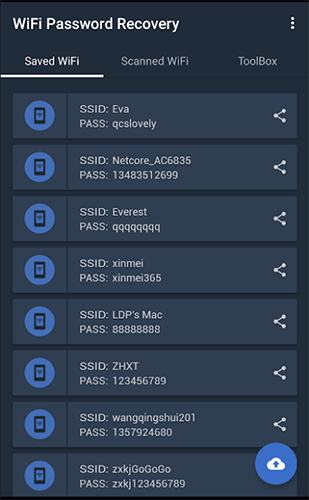
Krok 1: Pobierz aplikację do odzyskiwania haseł WiFi i otwórz ją.
Krok 2: Teraz musisz użyć zrootowanego urządzenia i autoryzować uprawnienia superużytkownika.
Krok 3.Następnie możesz odzyskać hasło w ramach zapisanych / zeskanowanych opcji Wi-Fi.
Wnioski
Teraz znasz już sposoby na odzyskanie haseł Wi-Fi na swoich urządzeniach i za pomocą menedżerów haseł, ponieważ to, co na początku wydaje się banalną i drobną sprawą, może mieć niepożądane konsekwencje. Więc jeśli nie chcesz wchodzić w dylemat zarządzania hasłami, sugeruję skorzystanie z aplikacji DrFoneTool firmy Wondershare.
Więc co myślisz o posiadaniu menedżera haseł?
I zostaw poniżej swoje komentarze na temat korzystania z menedżerów haseł, aby inni mogli skorzystać z Twojego doświadczenia.
Ostatnie Artykuły: